ERR_ADDRESS_UNREACHABLE hatası, Mac kullanıcılarının belirli web sitelerinde karşılaşabileceği yaygın bir sorundur. Genellikle Google Chrome veya Firefox gibi tarayıcılarda görünür ve istenilen adresin cihazınızdan erişilemez olduğunu belirtir.
Mac'imde ERR_ADDRESS_UNREACHABLE hatasıyla karşılaştım. IP adreslerini doğrulamayı denedim ve DNS önbelleğini temizledim, ancak hiçbiri çalışmadı. -forums.macrumors.com
UMacOS Sequoia'daki ERR_ADDRESS_UNREACHABLE hatasının düzeltilebilmesini umuyorum. MacBook'umda iç IP adresi aracılığıyla yerel Plex sunucuma bağlanamıyorum. -reddit.com
Bu, DNS sorunları, proxy yapılandırmaları, tarayıcı uzantıları veya yerel ağ kısıtlamalarından kaynaklanabilir. Burada, iBoysoft size hatayı etkili bir şekilde gidermenize yardımcı olabilir.
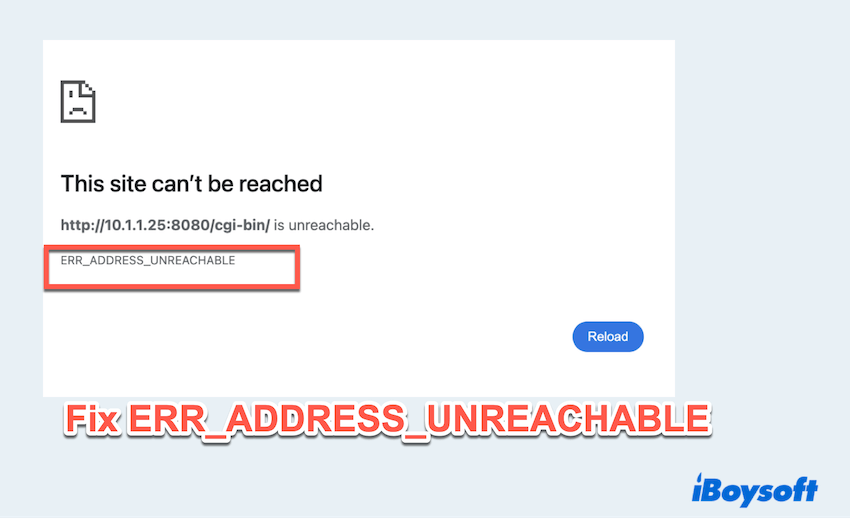
Mac'te ERR_ADDRESS_UNREACHABLE Nasıl Düzeltilebilir?
Ana çözümleri listeleyip özetliyoruz, her birini deneyebilirsiniz:
# 1 Yerel ağı tarayıcıya ekle
Bu sorunu çoğu kullanıcının yerel ağ ayarları ile düzelttiğini gördük. Görünüşe göre, macOS Sequoia, Chrome tarafından tetiklenmedi veya önceden reddettiğiniz bir gizlilik ayarı içeriyor olabilir. Tarayıcınızın yerel adreslere erişmesine izin verildiğinden emin olun:
- Apple menüsü > Sistem Ayarları.
- Aşağı kaydırın ve Gizlilik & Güvenlik > Yerel Ağ'a tıklayın.
- Kullanmakta olduğunuz tarayıcıyı açın.
(Veya kapatabilir, sonra açabilirsiniz.)
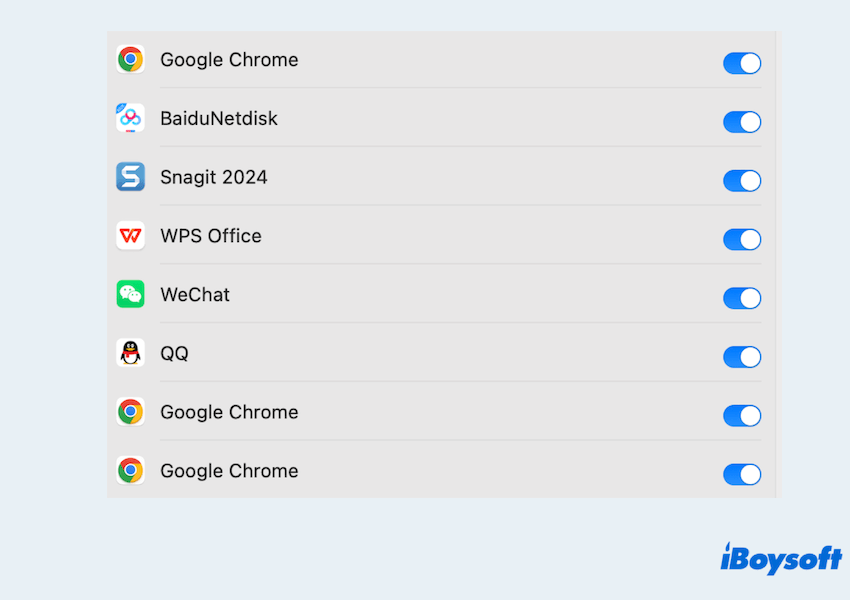
# 2 Tarayıcı önbelleğini ve çerezleri temizle
Eski veya bozuk önbellek dosyaları, web sitelerinin düzgün şekilde yüklenmesini engelleyebilir.
- Üç noktalı menüye tıklayın > Ayarlar > üç çizgi simgesi > Gizlilik ve güvenlik > Gezinti verilerini sil.
- "Çerezler ve diğer site verileri" ve "Önbelleğe alınmış resimler ve dosyalar" ı seçin.
- Alt kısımda "Verileri Sil" e tıklayın.
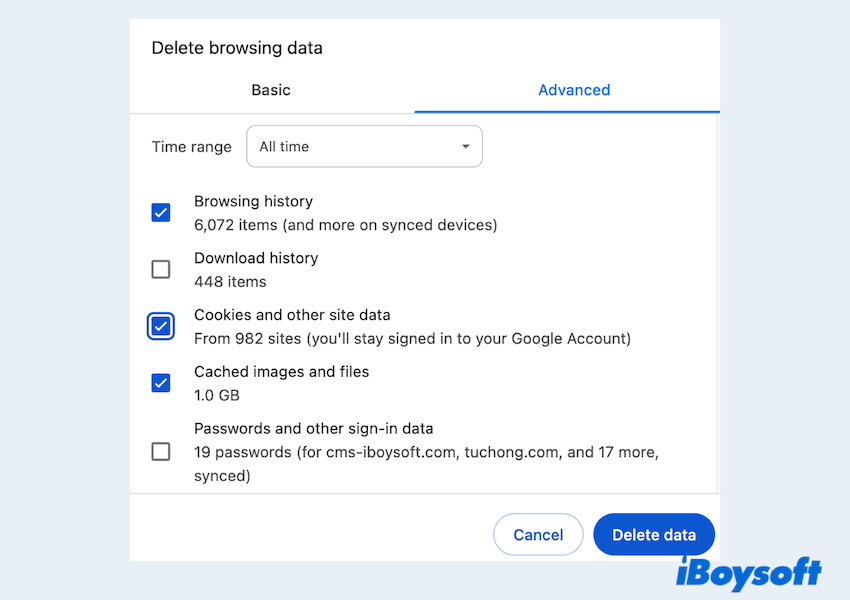
# 3 Proxy ayarlarını devre dışı bırakın
Hatalı yapılandırılmış proxy'ler, bazı adreslere erişimi engelleyebilir.
- Apple menüsü > Sistem Ayarları > Ağ > Wi-Fi > Detaylar.
- "Proxy'ler" sekmesine tıklayın.
- Seçili tüm proxy türlerinin işaretini kaldırın.
- Kaydetmek ve internete tekrar bağlanmak için Tamam'a tıklayın.
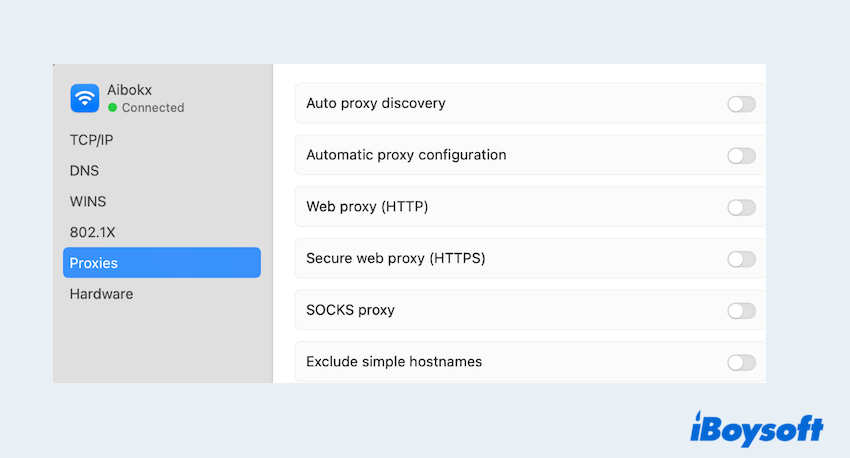
# 4 DNS önbelleğini temizle
Mac'te DNS önbelleğini temizlemek eski IP eşlemelerini kaldırabilir, örneğin Chrome Mac ERR_ADDRESS_UNREACHABLE.
- Finder > Uygulamalar > Yardımcı Programlar > Terminal.
- "sudo dscacheutil -flushcache; sudo killall -HUP mDNSResponder" yazın ve Enter tuşuna basın.
- Tarayıcınızda siteyi tekrar deneyin.
# 5 Tarayıcı uzantılarını devre dışı bırakma
Bazı uzantılar ağ erişimini engelleyebilir.
- Chrome'u açın ve "chrome://extensions/" adresine gidin.
- Tüm uzantıları kapatın.
- Sayfayı yeniden yükleyin ve çakışan uzantıları belirlemek için uzantıları tek tek etkinleştirin.
# 6 Mac Güvenli Mod'da yeniden başlatma
Mac Güvenli Mod üçüncü taraf yazılımları devre dışı bırakır ve bazı sistem önbellekleri temizler.
- Mac'inizi kapatın.
- Shift tuşunu basılı tutarak açın.
- Oturum açın ve Güvenli Mod'da web sitesini test edin.
- Daha sonra normal bir şekilde yeniden başlatın.
# 7 VPN veya Güvenlik Yazılımını Devre Dışı Bırakma
Bir VPN veya güvenlik duvarı ağ trafiğinizi kısıtlayabilir veya yeniden yönlendirebilir.
- VPN'nizi veya üçüncü taraf güvenlik duvarını geçici olarak kapatın.
- Bağlantıyı test etmek için sayfayı yeniden yükleyin.
- Çalışıyorsa, VPN veya güvenlik ayarlarınızı buna göre ayarlayın.
# 8 DNS sunucusunu değiştirme
Halka açık bir DNS kullanarak adres çözümlemesi sorunlarını çözebilirsiniz. Bir değişiklik yapalım:
- Apple menüsü> Sistem Ayarları > Ağ > Wi-Fi > Ayrıntılar > DNS.
- Mevcut DNS'yi şununla değiştirin:
8.8.8.8, 8.8.4.4 (Google)
veya 1.1.1.1, 1.0.0.1 (Cloudflare) - Değişiklikleri kaydedin ve web sayfasını yeniden yükleyin.
# 9 Ağ ayarlarını sıfırlama
Ağ tercihlerinizi sıfırlamak köklü sorunları düzeltmeye yardımcı olabilir.
- Finder > Uygulamalar > Yardımcı Programlar > Terminal.
- Komutları yazın ve Enter tuşuna basın.
sudo rm /Kütüphane/Tercihler/SystemConfiguration/com.apple.airport.preferences.plist
sudo rm /Kütüphane/Tercihler/SystemConfiguration/preferences.plist
sudo rm /Kütüphane/Tercihler/SystemConfiguration/NetworkInterfaces.plist - Mac'inizi yeniden başlatın ve bilinen Wi-Fi'ye tekrar bağlanın.
Mac'te ERR_ADDRESS_UNREACHABLE hatası genellikle tarayıcı veya ağ yapılandırmaları ile ilgilidir. Yukarıdaki düzeltmeleri deneyerek genellikle sorunu çözebilirsiniz. Kalıcı sorunlar için ağ ayarlarınızı sıfırlamak temiz bir sayfa sunabilir.
Mac'te ERR_ADDRESS_UNREACHABLE hatasını düzelttiniz mi? Lütfen gönderimizi paylaşın.